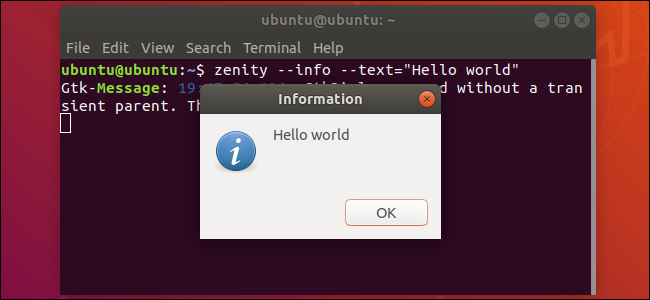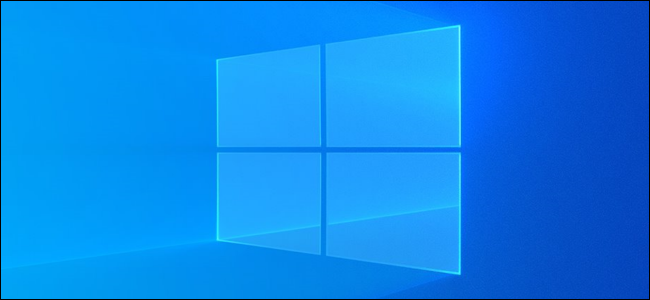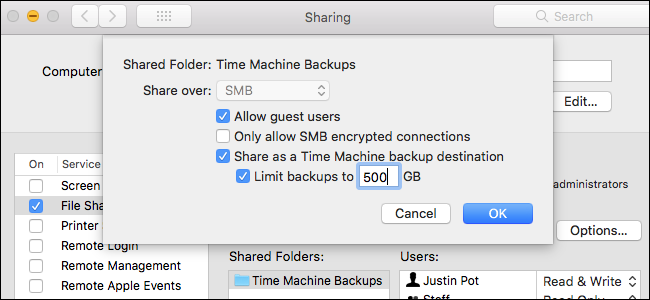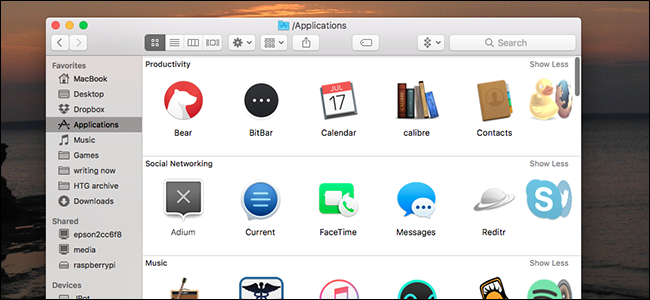உங்கள் ப்ளெக்ஸ் மீடியா சர்வரில் இருந்து மீடியாவை பதிவிறக்கம் செய்து ஒத்திசைப்பது எப்படி

உங்கள் Plex மீடியா சேவையகத்திலிருந்து உள்ளடக்கத்தை ஸ்ட்ரீமிங் செய்கிறது நன்றாக இருக்கிறது, ஆனால் சில சமயங்களில் நீங்கள் ஆஃப்லைனில் இருக்கப் போகிறீர்கள் அல்லது பயணத்தின் போது மோசமான இணைய வேகத்தில் சிக்கிக்கொள்ளும் போது - கிளவுட்டில் இல்லாமல் உங்கள் சாதனத்தில் மீடியாவின் நகலை சேமித்து வைத்திருப்பதற்கு மாற்று எதுவும் இல்லை. அதிர்ஷ்டவசமாக, உங்கள் மீடியாவைப் பிடித்துச் செல்வது எளிது.
பதிவிறக்கம், ஒத்திசைத்தல் மற்றும் பிரீமியம் வேறுபாடு
தொடர்புடையது: உங்கள் Plex மீடியா சேவையகத்திற்கான தொலைநிலை அணுகலை எவ்வாறு இயக்குவது (மற்றும் சரிசெய்தல்)
Plex உடன், நீங்கள் இலவச Plex பயனரா அல்லது Plex Premium பயனரா என்பதைப் பொறுத்து இந்த சிக்கலை அணுக இரண்டு வழிகள் உள்ளன. இலவச மற்றும் பிரீமியம் பயனர்கள் இருவரும் தங்கள் ப்ளெக்ஸ் மீடியா சேவையகங்களிலிருந்து உள்ளடக்கத்தைப் பதிவிறக்கலாம், ஆனால் இந்தப் பதிவிறக்கச் செயல்பாடு 1) கைமுறை நடவடிக்கை மட்டுமே; 2) நீங்கள் பயன்படுத்தும் கணினி அல்லது மொபைல் சாதனத்தில் ஊடகத்தின் நகலை வெறுமனே பதிவிறக்குகிறது; மற்றும் 3) உங்கள் மீடியாவை தானாக டிரான்ஸ்கோட் செய்யாது (அதை சிறியதாகவும் மொபைல் சேமிப்பகத்திற்கு ஏற்றதாகவும் மாற்ற).
இந்த நுட்பத்தின் தலைகீழ் என்னவெனில், நீங்கள் விரும்பியதைச் செய்ய ஊடகத்தின் நகலைப் பெறுவீர்கள் (நண்பருக்கு வழங்குவது போன்றவை) மற்றும் அந்த நகல் அசல் தரத்தில் உள்ளது. தீமை என்னவென்றால், அது தானாகவே ஒத்திசைக்கப்படுவதில்லை. நீங்கள் கைமுறையாக டிரான்ஸ்கோட் செய்ய வேண்டும் நீங்கள் சிறிய கோப்பு அளவுகளை விரும்பினால், நீங்கள் மூன்றாம் தரப்பு பிளேயரில் மீடியாவை ஏற்ற வேண்டும் (எ.கா. நீங்கள் கைமுறையாகப் பதிவிறக்கும் முறையைப் பயன்படுத்தி உங்கள் ஐபோனில் ஒரு திரைப்படத்தைப் பதிவிறக்கினால், திரைப்படம் Plex பயன்பாட்டில் ஏற்றப்படாது, ஆனால் அது ஏற்றப்படும். உங்கள் ஐபோனில் உள்ள எந்த மீடியா பிளேயரிலும் அதை இயக்க முடியும்).
ப்ளெக்ஸ் பாஸ் பிரீமியம் சந்தாதாரர்களுக்கு மட்டுமே கிடைக்கும் மற்ற முறை ஒத்திசைவு முறையாகும். ஒரு முறை பதிவிறக்கம் செய்ய பதிவிறக்க முறை சிறப்பாக இருக்கும் போது (நீங்கள் விமான நிலையத்திற்குச் செல்வதற்கு முன் உங்கள் லேப்டாப்பில் ஒரு திரைப்படம் அல்லது இரண்டை நகலெடுப்பது போன்றது), ஒத்திசைவு முறையானது நிலையான பயன்பாட்டிற்கு (சமீபத்திய எபிசோட்களை வைத்திருத்தல் போன்றவை) மிகவும் சிறந்தது. உங்களுக்கு பிடித்த டிவி நிகழ்ச்சி உங்கள் மொபைலுடன் ஒத்திசைக்கப்பட்டு, பயணிகள் ரயிலில் பார்க்க தயாராக உள்ளது). ஒத்திசைவு முறையின் தலைகீழ் அம்சம் என்னவென்றால், இது முழுமையாக தானியங்கு மற்றும் மிகவும் தனிப்பயனாக்கக்கூடியது, நெகிழ்வான ஒத்திசைவு விதிகளுக்கு நன்றி. iOS, Android, Windows Phone மற்றும் Windows டெஸ்க்டாப்பிற்கான Plex உட்பட உங்கள் Plex கணக்கில் பதிவுசெய்யப்பட்ட எந்த Plex பயன்பாட்டிற்கும் உங்கள் Plex சேவையகத்திலிருந்து கோப்புகளை ஒத்திசைக்கலாம்.
டிவி நிகழ்ச்சியின் சீசனைப் பயன்படுத்தி முறையே உள்ளடக்கத்தைப் பதிவிறக்கம் செய்து ஒத்திசைப்பது எப்படி என்பதைப் பார்ப்போம் வில்லாளி எங்கள் மாதிரி ஊடகமாக.
உங்கள் Plex மீடியா சேவையகத்திலிருந்து (இலவசம் அல்லது பிரீமியம்) உள்ளடக்கத்தைப் பதிவிறக்குவது எப்படி
தொடர்புடையது: உங்கள் ப்ளெக்ஸ் மீடியா நூலகத்தை நண்பர்களுடன் பகிர்ந்து கொள்வது எப்படி
உங்கள் ப்ளெக்ஸ் மீடியா சர்வரில் இருந்து ஓரிரு வீடியோக்களை பதிவிறக்கம் செய்ய, நீங்கள் உங்கள் Plex கணக்கில் உள்நுழைந்து இணைய இடைமுகத்தை அணுக வேண்டும். நீங்கள் வீட்டில் இருக்கும்போதோ அல்லது வீட்டிலிருந்து வெளியே இருக்கும்போதோ, நல்ல இணைய இணைப்பு இருக்கும் வரை இதைச் செய்யலாம். நீங்கள் ப்ளெக்ஸ் மீடியா சேவையகத்தின் உரிமையாளராக இருக்க வேண்டும் என்பதுதான் பதிவிறக்குவதற்கான ஒரே உண்மையான கட்டுப்பாடு - அதாவது உங்கள் சொந்த சர்வரில் இருந்து அனைத்தையும் பதிவிறக்கம் செய்யலாம், ஆனால் யாரோ உங்களுடன் பகிர்ந்து கொண்ட சர்வரில் இருந்து உள்ளடக்கத்தைப் பதிவிறக்க முடியாது அல்லது அவர்களால் பதிவிறக்கம் செய்ய முடியாது. இருந்து நீங்கள் அவர்களுடன் பகிர்ந்து கொள்ளும் சேவையகம் .
விளம்பரம்அந்த இணைய இடைமுகத்திலிருந்து, உள்ளடக்கத்தைப் பதிவிறக்குவது மிகவும் எளிது. முதலில், உங்களுக்கு விருப்பமான மீடியாவிற்குச் செல்லவும். சீசன் 1 இல் இருந்து சில எபிசோட்களைப் பிடிக்க நாங்கள் ஆர்வமாக உள்ளோம். வில்லாளி வீட்டில் இருந்து பார்க்க, நாம் இப்போது அங்கு செல்வோம். இங்கே சீசன் 1 பதிவில், நாம் எபிசோட் 1 ஐத் தேர்ந்தெடுத்து, … மெனு ஐகானைக் கிளிக் செய்ய வேண்டும்.

சூழல் மெனுவில், பதிவிறக்கு என்பதைக் கிளிக் செய்யவும்.

கோப்பு முழு அசல் கோப்பு அளவு மற்றும் தெளிவுத்திறனில் உங்கள் கணினி அல்லது மொபைல் சாதனத்தில் பதிவிறக்கப்படும். கூடுதலாக, நீங்கள் எந்த மீடியா உருப்படிக்கும் (தனிப்பட்ட டிவி எபிசோடுகள், திரைப்படங்கள், உங்கள் இசை நூலகத்தில் உள்ள பாடல்கள் போன்றவை) முழு விவரமான உள்ளீட்டைக் கிளிக் செய்து, பதிவிறக்கம் என்பதைத் தேர்ந்தெடுக்க இடது பக்க வழிசெலுத்தல் பட்டியில் உள்ள … மெனுவைக் கிளிக் செய்யவும். ஒரே நேரத்தில் டிவி நிகழ்ச்சிகளின் முழு சீசன்களையும் உங்களால் பதிவிறக்க முடியாது, மேலும் நீங்கள் மாற்ற விரும்பும் ஒவ்வொரு எபிசோடிலும் இந்த செயல்முறையை மீண்டும் செய்ய வேண்டும்.
நாங்கள் குறிப்பிட்டுள்ளபடி, இது செய்கிறது இல்லை Plex இன் உள்ளூர் நிறுவல் அல்லது உங்கள் மொபைல் Plex பயன்பாட்டிற்கு கோப்பை ஒத்திசைக்கவும், இது மீடியா சர்வரிலிருந்து உங்கள் சாதனத்திற்கு கோப்பின் நகலை மாற்றும். இந்த கட்டத்தில், உங்கள் சாதனத்திற்கான பொருத்தமான மீடியா பிளேயரில் கோப்பை ஏற்றுவது உங்களுடையது (போன்றது VLC அல்லது மற்றொரு நல்ல பல வடிவ மீடியா பிளேயர்).
உங்கள் Plex மீடியா சேவையகத்திலிருந்து உள்ளடக்கத்தை எவ்வாறு ஒத்திசைப்பது (பிரீமியம் மட்டும்)
உங்கள் Plex மீடியா சேவையகத்திலிருந்து உள்ளடக்கத்தை ஒத்திசைக்க, நீங்கள் இரண்டு வழிகளில் ஒன்றை அணுகலாம். முந்தைய பிரிவில் நாங்கள் பயன்படுத்திய அதே இணைய அடிப்படையிலான இடைமுகத்தை நீங்கள் பயன்படுத்தலாம், ஆனால் ஒத்திசைக்க iOS க்கான Plex போன்ற மொபைல் பயன்பாடுகளிலும் இடைமுகத்தைப் பயன்படுத்தலாம். மீண்டும், எந்த ஏமாற்றத்தையும் தவிர்க்க, ஒத்திசைவு அம்சத்தைப் பயன்படுத்த, உங்களிடம் பிரீமியம் ப்ளெக்ஸ் பாஸ் கணக்கு இருக்க வேண்டும்.
இணைய இடைமுகத்தைப் பயன்படுத்தி எப்படி ஒத்திசைப்பது என்பதை முதலில் பார்க்கலாம். டுடோரியலின் முந்தைய பகுதியில் நாம் செய்த அதே இடத்தில் தொடங்குதல் வில்லாளி சீசன் 1, ஒத்திசைவு ஐகானைத் தட்டவும். சீசன் 1 இல் நாங்கள் செயல்முறையைத் தொடங்குகிறோம் என்றாலும், நீங்கள் ஒத்திசைவு அம்சத்தை முழு நிகழ்ச்சியிலும் (பல சீசன்கள் முழுவதும்) மற்றும் தனிப்பட்ட மீடியாக்களிலும் பயன்படுத்தலாம்.

சேருமிடத்தைத் தேர்ந்தெடுக்கும்படி கேட்கப்படுவீர்கள். கீழே பட்டியலிடப்பட்டுள்ள இலக்குகள் எங்கள் குறிப்பிட்ட கணக்கிற்கான செல்லுபடியாகும் இடங்கள். ஐபோன் எனது தனிப்பட்ட ஃபோன் மற்றும் நான் தற்போது மொபைல் ப்ளெக்ஸ் செயலியை நிறுவியுள்ள ஒரே சாதனம். நீங்கள் எந்தெந்த சாதனங்களில் ப்ளெக்ஸ் ஆப்ஸை நிறுவியுள்ளீர்கள் மற்றும் அவற்றின் பெயர்கள் என்ன என்பதைப் பொறுத்து Carl's iPhone, Tim's Nexus 7 அல்லது Win10 போன்ற பிற விருப்பங்களை இங்கே பட்டியலிடலாம். (கிளவுட் ஒத்திசைவு என்பது முற்றிலும் தனியான செயல்பாடு மற்றும் உங்கள் உள்ளடக்கத்தை கிளவுட் அடிப்படையிலான சேமிப்பக வழங்குனருடன் ஒத்திசைக்க வடிவமைக்கப்பட்டுள்ளது; இப்போதைக்கு அதை புறக்கணிப்போம்.)

ஒரு இலக்கு சாதனத்திற்குப் பிறகு, கீழே காணப்படுவது போல், ஒத்திசைவு செயல்பாட்டைப் பற்றி சில தேர்வுகளைச் செய்யும்படி நீங்கள் கேட்கப்படுவீர்கள். உங்கள் தேர்வுகளுக்குப் பின்னால் இருக்கும் மிகப்பெரிய சக்தி, முதலில், உங்கள் சாதனத்தில் கிடைக்கும் சேமிப்பகம் மற்றும் அதன் திரை அளவு. தனிப்பட்ட தேர்வுகள் அந்த விஷயங்களால் எவ்வாறு பாதிக்கப்படுகின்றன என்பதைப் பார்ப்போம்.

ஒத்திசைவுக்கு என்ன பெயரிடுவது என்பது முதல் தேர்வு (பொதுவாக டிவி ஷோ - சீசன் போன்றவற்றை அப்படியே விட்டுவிடுவீர்கள், ஆனால் நீங்கள் வெவ்வேறு சாதனங்களுக்கு பல ஒத்திசைவு விதிகளை உருவாக்குகிறீர்கள் என்றால், டிவி ஷோ - சீசன் - ஐபாட் போன்றவற்றைப் பெயரிட விரும்பலாம். ஐபாடிற்கான அமைப்புகள் உகந்ததாக இருப்பதைக் குறிக்கவும்).
நீங்கள் ஏற்கனவே பார்த்த எபிசோட்களை ஒத்திசைப்பதைத் தடுக்க, பார்க்காதவை எனக் குறிப்பிடலாம், மேலும் X எண்ணிக்கையிலான உருப்படிகளுக்கு வரம்பை அமைக்கலாம் (எ.கா. அடுத்த 3, 5 அல்லது எத்தனை எபிசோட்களை மட்டும் ஒத்திசைக்கலாம்). சேமிப்பக தேவைகளை நீங்கள் கட்டுக்குள் வைத்திருக்க விரும்பினால், இந்த இரண்டு நுட்பங்களும் பயனுள்ளதாக இருக்கும்.
2 Mbps, 720p என அமைக்கப்பட்டுள்ள பிளேபேக் தர அமைப்பும் பயனுள்ளதாக இருக்கும். உங்கள் லேப்டாப் அல்லது நல்ல பெரிய டேப்லெட்டில் கோப்புகளை நகலெடுக்கிறீர்கள் எனில், உயர் தரமான 1080p மாற்றத்துடன் செல்ல இடத்தைத் தியாகம் செய்ய விரும்புவீர்கள், ஆனால் உங்கள் ஃபோன் திரையில் சிட்காம்களைப் பார்க்கிறீர்கள் என்றால், நீங்கள் இடத்தைச் சேமிக்க, தரத்தை 720p அல்லது 480pக்கு மீண்டும் டயல் செய்ய வேண்டும். உங்கள் தேர்வுகளைச் செய்தவுடன், ஒத்திசை என்பதைக் கிளிக் செய்யவும்.

ஒத்திசைவு செயல்முறை தொடங்கிவிட்டது என்று Plex அறிவிக்கும். நீங்கள் இங்கே உள்ள இணைப்பைக் கிளிக் செய்தால், அது உங்களை ஒத்திசைவு வரிசைக்கு அழைத்துச் செல்லும், அங்கு நீங்கள் டிரான்ஸ்கோடிங் மற்றும் ஒத்திசைவு செயல்முறையின் பொதுவான கண்ணோட்டத்தைக் காண்பீர்கள் - நீங்கள் விரும்பினால் மேலும் விரிவான பார்வைக்கு உள்ளீட்டைக் கிளிக் செய்யலாம் அல்லது காத்திருக்கவும். வெளியே.

அது சுறுசுறுப்பாக இருக்கும்போது, ஒத்திசைவு செயல்முறையைத் தொடங்க மொபைல் பயன்பாட்டிற்குச் செல்லலாம்: செயல்முறை முற்றிலும் தானாக இருக்கும்போது, சாதனத்தில் பயன்பாட்டைத் திறக்கும் வரை அது நடக்காது.
உங்கள் சாதனத்தில் - நாங்கள் எங்கள் iPhone ஐப் பயன்படுத்துகிறோம் - பயன்பாட்டை இயக்கவும். இயல்பாக, உங்கள் இயல்புநிலை மீடியா சர்வரில் நீங்கள் இணைக்கப்படுவீர்கள் (எங்கள் விஷயத்தில் plexmediaserver_1, ஏனெனில், தெளிவாக, ஆக்கப்பூர்வமான பெயர்களுக்கான திறமை எங்களிடம் உள்ளது). மூலையில் உள்ள மெனு பொத்தானைக் கிளிக் செய்க.

மெனுவில், ஒத்திசைவைக் கிளிக் செய்க. பெரும்பாலான நேரங்களில், நீங்கள் பயன்பாட்டைத் திறக்கும் தருணத்தில் ஒத்திசைவு செயல்முறை தானாகவே நடக்கும் (எங்கள் சாதனம் ஏற்கனவே ஒத்திசைக்கப்படுவதை நீங்கள் பார்க்கலாம்). ஒத்திசைவு தொடங்கத் தவறினால், அதை கைமுறையாகத் தொடங்க நீங்கள் இங்கு வரலாம்.

ஒத்திசைவு மெனுவில், எங்களின் ஒத்திசைவு ஏற்கனவே தொடங்கப்பட்ட நிலையில், இன்னும் செயல்பாட்டில் இருப்பதை நீங்கள் காண்பீர்கள் (இது ஏற்கனவே தொடங்கவில்லை என்றால், அதைத் தொடங்க சாம்பல் நிற ஒத்திசைவு பொத்தானைக் கிளிக் செய்யலாம். இங்கே நாம் ஒத்திசைவு விதி ஆர்ச்சரைக் கிளிக் செய்யலாம். (2009) – சீசன் 1 இரண்டுக்கும் முன்னேற்றத்தைச் சரிபார்த்து மாற்றங்களைச் செய்யுங்கள்.

இங்கே, நாங்கள் சர்வரில் அமைத்த ஒத்திசைவு விருப்பங்களை மட்டும் பார்க்கிறோம் (இங்கே மாற்றலாம்) ஆனால் எந்த எபிசோடுகள் ஏற்கனவே சாதனத்தில் ஒத்திசைக்கப்பட்டுள்ளன மற்றும் செயலில் உள்ளன.

எபிசோட் 1 ஏற்கனவே சாதனத்தில் உள்ளது, எனவே ஒத்திசைக்கப்பட்ட மீடியாவை எவ்வாறு அணுகுவது என்பதைக் காண்பிப்போம். மெனுக்களில் இருந்து வெளியேறி பிரதானத் திரைக்குச் சென்று, மேல் மூலையில் உள்ள சர்வர் பெயரைத் தட்டுவதன் மூலம் இருப்பிடங்களை மாற்றவும்.

உள்ளூர் சாதனத்தைத் தேர்ந்தெடுக்கவும், இந்த விஷயத்தில் ஐபோன்.

இப்போது நீங்கள் சேவையகத்திற்குப் பதிலாக உள்ளூர் சாதனத்தில் உலாவுவீர்கள், நீங்கள் ஒத்திசைத்த எந்த மீடியாவும் (எங்கள் விஷயத்தில் டிவி நிகழ்ச்சிகள், கீழே காணப்படுவது) உங்கள் மீடியா மெனுவில் தோன்றும்.

உங்கள் வீட்டுச் சேவையகத்துடன் இணைக்கப்பட்டிருப்பதைப் போலவே நீங்கள் பயன்பாட்டைச் சுற்றிச் செல்லலாம்: உங்கள் மீடியாவில் அதே தளவமைப்பு, அதே மெனுக்கள் மற்றும் அதே மெட்டாடேட்டா ஆகியவை உங்கள் சாதனத்தில் சேமிக்கப்படும் சிறிய (ஆனால் முக்கியமான) வித்தியாசத்துடன் இருக்கும். சேவையகத்திற்கு பதிலாக.

அவ்வளவுதான். உங்கள் ரிமோட் சாதனத்தில் ஏதாவது ஒரு முழுமையான நகலைப் பெற, பழைய பள்ளிப் பதிவிறக்கச் செயல்பாட்டைப் பயன்படுத்தினாலும் அல்லது பிரீமியம் ஒத்திசைவு அம்சத்தின் வசதிகளை நீங்கள் அனுபவித்தாலும், உங்கள் சாதனங்களில் புதிய மீடியாவை வைத்திருப்பது எளிது, எனவே ஆஃப்லைனில் பார்த்து மகிழலாம். நீ எங்கிருந்தாலும்.
அடுத்து படிக்கவும்- & rsaquo; ஒத்திசைக்கப்பட்ட ப்ளெக்ஸ் வீடியோக்களை ஒரு சாதனத்திலிருந்து மற்றொரு சாதனத்திற்கு எவ்வாறு பகிர்வது
- & rsaquo; சைபர் திங்கள் 2021: சிறந்த ஆப்பிள் டீல்கள்
- › 2021 இல் மூடப்பட்ட உங்கள் Spotify ஐ எவ்வாறு கண்டுபிடிப்பது
- › கணினி கோப்புறை 40: ஜெராக்ஸ் ஸ்டார் டெஸ்க்டாப்பை எவ்வாறு உருவாக்கியது
- › மைக்ரோசாஃப்ட் எக்செல் இல் ஃபங்ஷன்கள் மற்றும் ஃபார்முலாக்கள்: வித்தியாசம் என்ன?
- & rsaquo; சைபர் திங்கள் 2021: சிறந்த தொழில்நுட்ப ஒப்பந்தங்கள்
- › ஒவ்வொரு லினக்ஸ் பயனரும் புக்மார்க் செய்ய வேண்டிய 5 இணையதளங்கள்
 ஜேசன் ஃபிட்ஸ்பாட்ரிக்
ஜேசன் ஃபிட்ஸ்பாட்ரிக் ஜேசன் ஃபிட்ஸ்பாட்ரிக் லைஃப் சாவியின் தலைமை ஆசிரியராக உள்ளார், ஹவ்-டு கீக்கின் சகோதரி தளமான வாழ்க்கை ஹேக்குகள், குறிப்புகள் மற்றும் தந்திரங்களை மையமாகக் கொண்டது. அவர் பதிப்பகத்தில் ஒரு தசாப்தத்திற்கும் மேலான அனுபவத்தைக் கொண்டவர் மற்றும் ரிவ்யூ கீக், ஹவ்-டு கீக் மற்றும் லைஃப்ஹேக்கர் ஆகியவற்றில் ஆயிரக்கணக்கான கட்டுரைகளை எழுதியுள்ளார். ஜேசன் ஹவ்-டு கீக்கில் சேருவதற்கு முன்பு லைஃப்ஹேக்கரின் வார இறுதி ஆசிரியராக பணியாற்றினார்.
முழு பயோவைப் படிக்கவும்